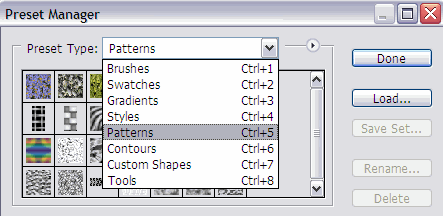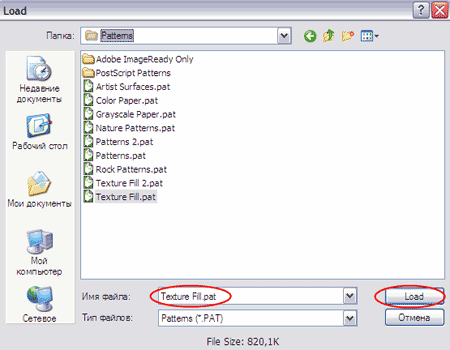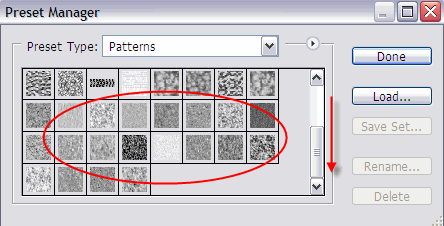| FAQ по Photoshop [7] |
| Главная » Статьи » Photoshop » FAQ по Photoshop |
Как установить в Photoshop новую текстуруЭтот урок поможет вам установить новые текстуры. Вы скачали файл с новыми текстурами (этот файл находится у вас на рабочем
столе или вы уже разместили его в специальной папке для скаченных дополнений)
Появится такое окошко, где если нажать на кнопку под буквой А, то вы сможете выбрать вид дополнения, который вы хотите установить - это кисти, текстуры, фигуры, стили и т.д. Кнопка Б показывает разновидности дополнения. Выбираем вид дополнения - текстуры - Patterns
Значит кликаем по строке Patterns (Текстуры/Узоры) и нажимаем Load (Загрузить) Появляется новое окошко. Здесь вы указываете адрес скаченного
файла с текстурой.
И снова нажимаете Load (Загрузить) Теперь, если вы опустите полосу прокрутки вниз, то увидите новые текстуры.
Вот и все, программа Photoshop скопировала указанный файл со стилями в свой набор. Можете пользоваться! До встречи на www.photoshop-master.ru! | |
| Просмотров: 343 | Рейтинг: 0.0/0 |
| Всего комментариев: 0 | |